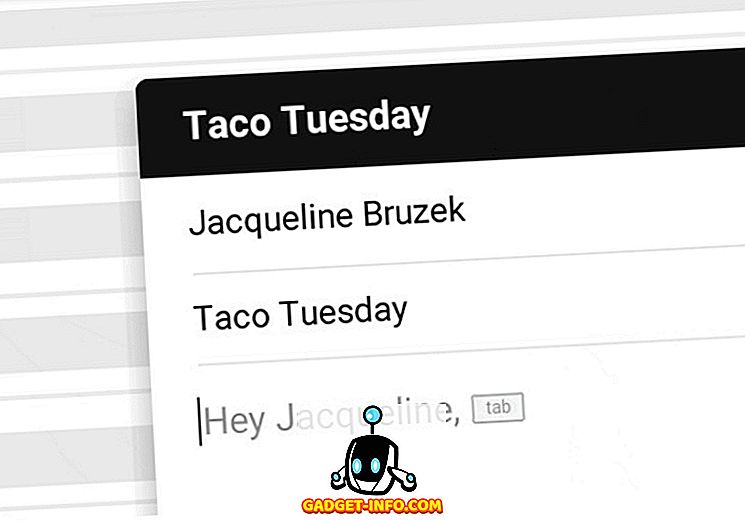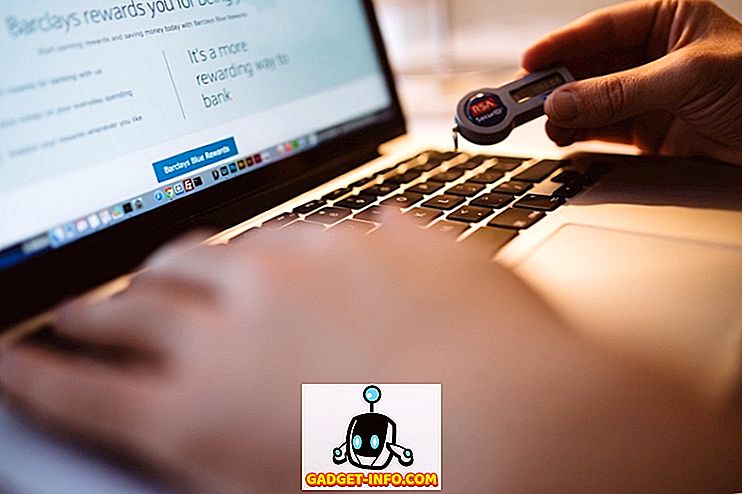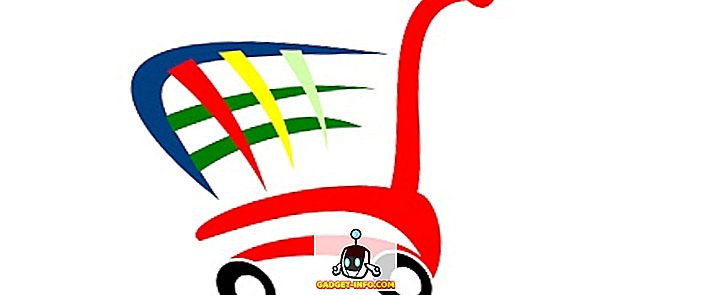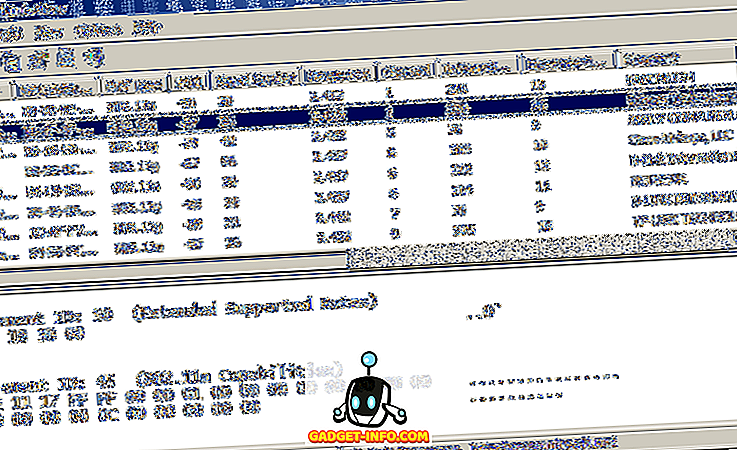Архивирането на данни е много важно. И когато става въпрос за устройство, което е толкова важно, колкото и вашият iPhone, това е просто здрав разум. За щастие, Apple предлага много лесни начини за архивиране на iPhone чрез iTunes и дори без него. Така че, ако току-що сте закупили нов iPhone 7 или 7 Plus, или дори ако имате по-стар iPhone, който не сте архивирали, сега е добър момент да го направите. Ето всички начини за архивиране на вашия iPhone:
Архивиране на iPhone с помощта на iTunes
Най-често срещаният начин за архивиране на вашия iPhone, е използването на iTunes за това. iTunes предлага редица опции, които можете да използвате за архивиране на вашия iPhone. Можете да правите местни архиви, да съхранявате резервни копия на iCloud и дори да криптирате архивите си в iTunes. Ако искате да архивирате вашия iPhone с помощта на iTunes, ето как можете да го направите:
1. Стартирайте iTunes и свържете вашия iPhone към вашия Mac или компютър с Windows.
2. Щракнете върху иконата на малкия телефон, която се появява в iTunes. Това ще ви отведе до обобщението на вашия iPhone. От този екран можете да управлявате много неща за вашия iPhone. Едно от тези неща е архивирането на вашия iPhone.

3. В секцията „Резюме“ превъртете надолу, за да намерите секцията „Архивиране“ .

Тук ще видите няколко различни опции, които можете да използвате за архивиране на вашия iPhone. Ще ви разкажа подробно за всеки един от тях.
1. Автоматични резервни копия на iPhone: iCloud
Това е първата опция, която е достъпна в секцията “Архивиране” на iTunes. Ако изберете тази опция, вашият iPhone автоматично ще архивира всички важни данни в iCloud .

Тази опция е може би най-лесната и данните ви ще бъдат архивирани на iCloud, така че можете да ги възстановите, ако някога се наложи. Имайте предвид обаче, че този метод не архивира паролите и т.н. в iCloud. Също така, трябва да имате достатъчно iCloud съхранение, за да съхраните архива.
2. Автоматични iPhone резервни копия: Локални
Местните архиви са направени на вашия Mac или Windows машина. Тези резервни копия съдържат всички данни на вашия iPhone и са много по-обширни от резервните копия на iCloud. Ако искате да създадете локални резервни копия на вашия iPhone, ще трябва да поддържате вашия iPhone свързан с вашия Mac или компютър с Windows. След това iTunes автоматично ще архивира вашия iPhone. Дори на локални архивирания iTunes не архивира паролите и лични данни от HealthKit. Ако искате вашите пароли да се архивират, има и възможност за това.

Може би сте забелязали друга опция, която казва „ Encrypt iPhone Backup “. Тази опция ще шифрова вашите резервни копия на iPhone, които правите на вашия лаптоп. Ще бъдете помолени да създадете парола за шифроване и декриптиране на архива на iPhone. Шифроването на резервно копие означава, че ако някой не въведе паролата, за да го декриптира, архивирането няма да даде никаква информация на хакер. Ето защо, криптираните архиви са единствените, в които iTunes записва вашите пароли и лични данни .

Така че, ако наистина искате да архивирате вашите пароли и т.н., трябва да отидете с шифрованите архиви.
Забележка : Ако правите криптирани архиви, уверете се, че пазите паролата за шифроване безопасно. Без тази парола също няма да можете да използвате архива.
3. Ръчно архивиране на iPhone
Третата опция за архивиране на вашия iPhone е ръчно архивиране. Можете да изберете тази опция, ако не искате iTunes или iPhone да решат кога да архивирате данните си. Ръчното архивиране винаги прави локални резервни копия, т.е. на вашия Mac или компютър с Windows. Ако искате ръчно архивиране, ще трябва да поддържате вашия iPhone свързан с iTunes, докато го архивирате.

Има два варианта в раздела за ръчно архивиране. Можете да използвате опцията “ Back Up Now ”, за да архивирате вашите данни, и опцията “ Restore Backup ”, за да възстановите вашия iPhone с помощта на предишен архив, който имате на вашия лаптоп.
Настройте iCloud Backup без iTunes
Ако не харесвате iTunes и не искате да го използвате, стига да се избегне, има друг начин, по който можете да настроите архиви за вашия iPhone. Въпреки това, ако използвате този метод, вашите архиви ще бъдат запазени само в iCloud. Ако искате да настроите резервни копия на iCloud на вашия iPhone, ето как можете да го направите:
1. В Настройки отидете в iCloud. Тук превъртете надолу и натиснете “Backup” .

2. Просто включете бутона “iCloud Backup”, за да го включите.

Това е в основата си, вашият iPhone сега автоматично ще архивира iCloud, когато е заключен, включен и свързан към WiFi мрежа. За мен това обикновено се случва, докато спя, така че никога не трябва да се тревожа за архивирането на моя iPhone, защото той просто се случва. Ако искате, можете да принудите вашия iPhone да архивира в iCloud, като натиснете бутона " Back Up Now ".

Използвайте тези методи, за да направите резервно копие на iPhone
Можете да използвате някой от споменатите по-горе методи за архивиране на данните на iPhone. Не мога да подчертая това достатъчно - да правите резервни копия. През цялото време. Никога не се знае кога може случайно да изтриете нещо или да загубите своя iPhone. Наличието на резервно копие е важна предпазна мярка срещу тези сценарии и именно поради това Apple направи толкова лесно резервно копие на iPhone. Така че продължете напред и архивирайте данните си. Също така, ако имате интересни истории за загубата на данни и как сте помогнали на резервни копия в такива сценарии, можете да ги споделите в раздела за коментари по-долу.